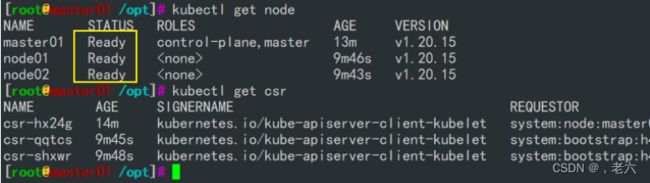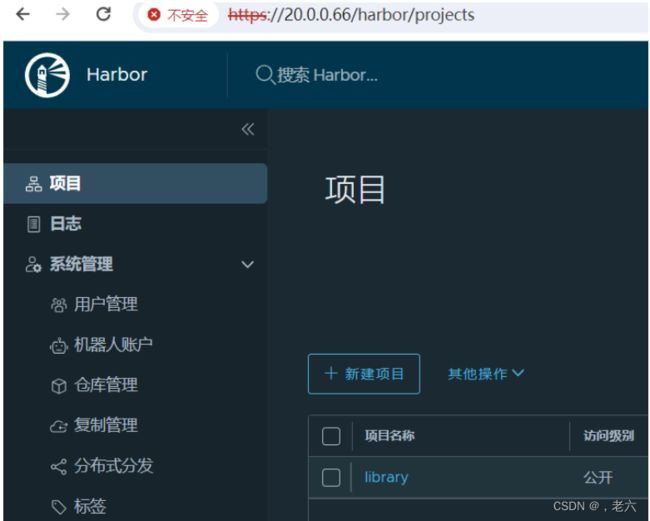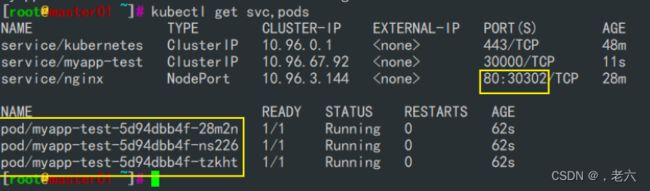kubeadm来快速搭建一个K8S集群
二进制搭建适合大集群,50台以下的主机
kubeadm更适合中下企业的业务集群
我们采用了二进制包搭建出的k8s集群,本次我们采用更为简单的kubeadm的方式来搭建k8s集群。
二进制的搭建更适合50台主机以上的大集群,kubeadm更适合中小型企业的集群搭建
主机节点 IP 组件
master 20.0.0.61 docker、kubeadm、kubelet、kubectl、flannel
node01 20.0.0.62 docker、kubeadm、kubelet、kubectl、flannel
node02 20.0.0.63 docker、kubeadm、kubelet、kubectl、flannel
Harbor节点 20.0.0.64 docker、docker-compose、harbor-offline-v1.2.2
在所有节点上安装Docker和kubeadm
部署Kubernetes Master
部署容器网络插件
部署 Kubernetes Node,将节点加入Kubernetes集群中
部署 Dashboard Web 页面,可视化查看Kubernetes资源
部署 Harbor 私有仓库,存放镜像资源
1,环境准备
//所有节点,关闭防火墙规则,关闭selinux,关闭swap交换
systemctl stop firewalld
systemctl disable firewalld
setenforce 0
sed -i 's/enforcing/disabled/' /etc/selinux/config
iptables -F && iptables -t nat -F && iptables -t mangle -F && iptables -X
swapoff -a #交换分区必须要关闭
sed -ri 's/.*swap.*/#&/' /etc/fstab #永久关闭swap分区,&符号在sed命令中代表上次匹配的结果
#加载 ip_vs 模块
for i in $(ls /usr/lib/modules/$(uname -r)/kernel/net/netfilter/ipvs|grep -o "^[^.]*");do echo $i; /sbin/modinfo -F filename $i >/dev/null 2>&1 && /sbin/modprobe $i;done
//修改主机名
hostnamectl set-hostname master01
hostnamectl set-hostname node01
hostnamectl set-hostname node02
//所有节点修改hosts文件
vim /etc/hosts
20.0.0.61 master01
20.0.0.62 node01
20.0.0.63 node02
//调整内核参数
cat > /etc/sysctl.d/kubernetes.conf << EOF
#开启网桥模式,可将网桥的流量传递给iptables链
net.bridge.bridge-nf-call-ip6tables=1
net.bridge.bridge-nf-call-iptables=1
#关闭ipv6协议
net.ipv6.conf.all.disable_ipv6=1
net.ipv4.ip_forward=1
EOF
//生效参数
sysctl --system
2、所有节点安装docker
yum install -y yum-utils device-mapper-persistent-data lvm2
yum-config-manager --add-repo https://mirrors.aliyun.com/docker-ce/linux/centos/docker-ce.repo
yum install -y docker-ce docker-ce-cli containerd.io
mkdir /etc/docker
cat > /etc/docker/daemon.json < { "registry-mirrors": ["https://pkm63jfy.mirror.aliyuncs.com"], "exec-opts": ["native.cgroupdriver=systemd"], "log-driver": "json-file", "log-opts": { "max-size": "100m" } } EOF systemctl daemon-reload systemctl restart docker.service systemctl enable docker.service docker info | grep "Cgroup Driver" Cgroup Driver: systemd //定义kubernetes源 cat > /etc/yum.repos.d/kubernetes.repo << EOF [kubernetes] name=Kubernetes baseurl=https://mirrors.aliyun.com/kubernetes/yum/repos/kubernetes-el7-x86_64 enabled=1 gpgcheck=0 repo_gpgcheck=0 gpgkey=https://mirrors.aliyun.com/kubernetes/yum/doc/yum-key.gpg https://mirrors.aliyun.com/kubernetes/yum/doc/rpm-package-key.gpg EOF yum install -y kubelet-1.20.15 kubeadm-1.20.15 kubectl-1.20.15 //开机自启kubelet systemctl enable kubelet.service #K8S通过kubeadm安装出来以后都是以Pod方式存在,即底层是以容器方式运行,所以kubelet必须设置开机自启 //查看初始化需要的镜像 kubeadm config images list --kubernetes-version 1.20.15 k8s.gcr.io/kube-apiserver:v1.20.15 k8s.gcr.io/kube-controller-manager:v1.20.15 k8s.gcr.io/kube-scheduler:v1.20.15 k8s.gcr.io/kube-proxy:v1.20.15 k8s.gcr.io/pause:3.2 k8s.gcr.io/etcd:3.4.13-0 k8s.gcr.io/coredns:1.7.0 pause镜像是 Kubernetes Pod 中一个特殊容器所使用的基础容器。这个容器的作用是保持 Pod 中其他容器的运行。 在 Kubernetes 中,Pod 是最小的可部署单元,通常包含一个或多个容器。pause 容器的主要作用是创建一个网络命名空间, 并在该网络命名空间内创建一个网络命名空间隔离的 Linux 进程。其他容器将加入这个网络命名空间,共享网络命名空间的网络栈。 这种设计的好处是,即使 Pod 中的容器是用不同的编程语言或框架编写的, 它们仍然可以在同一网络空间中通信。pause 容器充当了这种网络命名空间的主要协调者。 当 Pod 中的所有容器退出时,pause 容器也退出,从而释放 Pod 的网络命名空间 //初始化kubeadm master操作: kubeadm init \ --apiserver-advertise-address=20.0.0.61 \ --image-repository registry.aliyuncs.com/google_containers \ --kubernetes-version=v1.20.15 \ --service-cidr=10.96.0.0/16 \ --pod-network-cidr=10.244.0.0/16 \ --token-ttl=0 --------------------------------------------------------------------------------------------------------------------------- 初始化集群需使用kubeadm init命令,可以指定具体参数初始化,也可以指定配置文件初始化。 可选参数: --apiserver-advertise-address:apiserver通告给其他组件的IP地址, 一般应该为Master节点的用于集群内部通信的IP地址,0.0.0.0表示节点上所有可用地址 --apiserver-bind-port:apiserver的监听端口,默认是6443 --cert-dir:通讯的ssl证书文件,默认/etc/kubernetes/pki --control-plane-endpoint:控制台平面的共享终端,可以是负载均衡的ip地址或者dns域名,高可用集群时需要添加 --image-repository:拉取镜像的镜像仓库,默认是k8s.gcr.io --kubernetes-version:指定kubernetes版本 --pod-network-cidr:pod资源的网段,需与pod网络插件的值设置一致。Flannel网络插件的默认为10.244.0.0/16,Calico插件的默认值为192.168.0.0/16; --service-cidr:service资源的网段 --service-dns-domain:service全域名的后缀,默认是cluster.local --token-ttl:默认token的有效期为24小时,如果不想过期,可以加上 --token-ttl=0 这个参数 --------------------------------------------------------------------------------------------------------------------------- kubeadm join 20.0.0.61:6443 --token h43seb.f7l2m61rfa2lfsyd \ --discovery-token-ca-cert-hash sha256:5c6fa0d88dd6bfec03f0b947edbb3dfb37458a16797f0affe5abbff1b2baf9c8 #在node节点加入集群 //设定kubectl master上操作: kubectl需经由API server认证及授权后方能执行相应的管理操作, kubeadm 部署的集群为其生成了一个具有管理员权限的认证配置文件 /etc/kubernetes/admin.conf, 它可由 kubectl 通过默认的 “$HOME/.kube/config” 的路径进行加载。 mkdir -p $HOME/.kube cp -i /etc/kubernetes/admin.conf $HOME/.kube/config chown $(id -u):$(id -g) $HOME/.kube/config systemctl restart kubelet 初始化后需要修改 kube-proxy 的 configmap,开启 ipvs kubectl edit cm kube-proxy -n=kube-system 修改mode: ipvs kubectl get cs 发现集群不健康,更改以下两个文件 MSTER操作: vim /etc/kubernetes/manifests/kube-scheduler.yaml vim /etc/kubernetes/manifests/kube-controller-manager.yaml # 修改如下内容 把--bind-address=127.0.0.1变成--bind-address=20.0.0.61 #修改成k8s的控制节点master01的ip 把httpGet:字段下的hosts由127.0.0.1变成20.0.0.61(有两处) #- --port=0 # 搜索port=0,把这一行注释掉 systemctl restart kubelet kubectl get node kubectl get csr //所有节点上传 flannel 镜像 flannel.tar 和网络插件 cni-plugins-linux-amd64-v0.8.6.tgz 到 /opt 目录 master节点上传 kube-flannel.yml 文件 cd /opt docker load < flannel.tar mv /opt/cni /opt/cni_bak mkdir -p /opt/cni/bin tar zxvf cni-plugins-linux-amd64-v0.8.6.tgz -C /opt/cni/bin //在 master 节点创建 flannel 资源 kubectl apply -f kube-flannel.yml kubectl get node kubectl get csr #删除node节点(master01也能成为node节点,可以不删除) kubectl delete node master01 #证书有效期的问题,kubeadm默认只有1年: openssl x509 -in /etc/kubernetes/pki/ca.crt -noout -text | grep Not openssl x509 -in /etc/kubernetes/pki/apiserver.crt -noout -text | grep Not 将更新证书有效期脚本上传到/opt中 ./update-kubeadm-cert.sh all 执行脚本即可、 //在master节点查看节点状态 kubectl get nodes kubectl get pods -n kube-system //测试 pod 资源创建 kubectl create deployment nginx --image=nginx kubectl get pods -o wide //暴露端口提供服务 kubectl expose deployment nginx --port=80 --type=NodePort 进入pod修改页面 kubectl get svc //测试访问 curl http://node01:30302 //缩容副本 kubectl scale deployment nginx --replicas=3 kubectl get pods -o wide 安装 部署与k8s集群对接的Harbor仓库 在66主机上操作 //上传 harbor-offline-installer-v2.8.1.tgz 和 docker-compose 文件到 /opt 目录 cd /opt cp docker-compose /usr/local/bin/ chmod +x /usr/local/bin/docker-compose tar zxvf harbor-offline-installer-v2.8.1.tgz cd harbor/ vim harbor.yml hostname = hub.test.com https: # https port for harbor, default is 443 port: 443 # The path of cert and key files for nginx certificate: /data/cert/server.crt private_key: /data/cert/server.key harbor_admin_password = 123456 //生成证书 mkdir -p /data/cert cd /data/cert #生成私钥 openssl genrsa -des3 -out server.key 2048 输入两遍密码:123456 openssl genrsa: 用于生成 RSA 密钥。 -des3: 使用 Triple DES 加密算法对生成的私钥进行加密。 -out server.key: 指定生成的私钥文件的名称为 server.key。 2048: 指定 RSA 密钥的位数为 2048 位。 #生成证书签名请求文件 openssl req -new -key server.key -out server.csr 输入私钥密码:123456 输入国家名:CN 输入省名:BJ 输入市名:BJ 输入组织名:TEST 输入机构名:TEST 输入域名:hub.kgc.com 输入管理员邮箱:[email protected] 其它全部直接回车 #备份私钥 cp server.key server.key.org #清除私钥密码 openssl rsa -in server.key.org -out server.key 输入私钥密码:123456 #签名证书 openssl x509 -req -days 1000 -in server.csr -signkey server.key -out server.crt chmod +x /data/cert/* cd /opt/harbor/ ./prepare ./install.sh 在本地使用火狐浏览器访问:https://20.0.0.66 添加例外 -> 确认安全例外 用户名:admin 密码:123456 node1节点: mkdir -p /etc/docker/certs.d/hub.test.com/ 在harbor节点把密钥验证目录整个转给node节点: scp -r /data/ [email protected]:/ 把刚才的生成的密钥文件放入: node节点: cd /data/cert cp server.crt server.csr server.key /etc/docker/certs.d/hub.test.com/ cd /etc/docker/certs.d/hub.test.com/ [root@node01 hub.test.com]# ls server.crt server.csr server.key vim /etc/hosts 20.0.0.66 hub.test.com vim /lib/systemd/system/docker.service ExecStart=/usr/bin/dockerd -H fd:// --containerd=/run/containerd/containerd.sock --insecure-registry=hub.test.com systemctl daemon-reload systemctl restart docker 登录到harbor: docker login -u admin -p 123456 https://hub.test.com docker tag nginx:latest hub.test.com/library/nginx:v1 docker push hub.test.com/library/nginx:v1 //在master节点上删除之前创建的nginx资源 kubectl delete deployment nginx 通过harbor仓库拉取镜像,创建pod,暴露端口为80,副本数为3 kubectl create deployment myapp-test --image=hub.test.com/library/nginx:v1 --port=80 --replicas=3 kubectl expose deployment myapp-test --port=30000 --target-port=80 kubectl get svc,pods yum install ipvsadm -y ipvsadm -Ln #通过clusterip+端口号 进行访问 curl 10.96.199.149:30000 kubectl edit svc myapp-test 25 type: NodePort #把调度策略改成NodePort kubectl get svc 浏览器访问: http://20.0.0.61:32148/ http://20.0.0.62:32148/ http://20.0.0.63:32148/ #将cluster-admin角色权限授予用户system:anonymous kubectl create clusterrolebinding cluster-system-anonymous --clusterrole=cluster-admin --user=system:anonymous Dashboard: 仪表盘,kubernetes的可视化界面。在这个可视化界面上,可以对集群进行管理 安装dashhoard 在 master01 节点上操作 #上传 recommended.yaml 文件到 /opt/k8s 目录中 cd /opt/k8s 文件不需要更改 kubectl apply -f recommended.yaml 创建service account并绑定默认cluster-admin管理员集群角色 kubectl create serviceaccount dashboard-admin -n kube-system kubectl create clusterrolebinding dashboard-admin --clusterrole=cluster-admin --serviceaccount=kube-system:dashboard-admin #获取token值 kubectl describe secrets -n kube-system $(kubectl -n kube-system get secret | awk '/dashboard-admin/{print $1}') #使用输出的token登录Dashboard https://20.0.0.63:300013、所有节点安装kubeadm,kubelet和kubectl